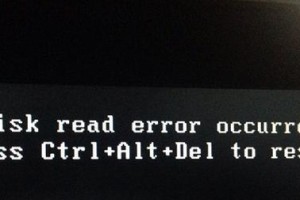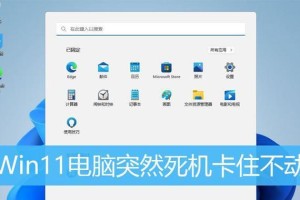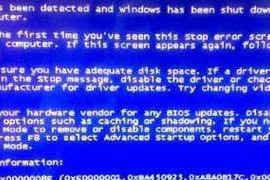在使用笔记本电脑过程中,由于各种原因,我们可能需要重装系统来恢复其正常运行。本文将详细介绍如何使用笔记本Win7光盘来进行系统的重装操作,帮助您轻松解决笔记本系统问题。
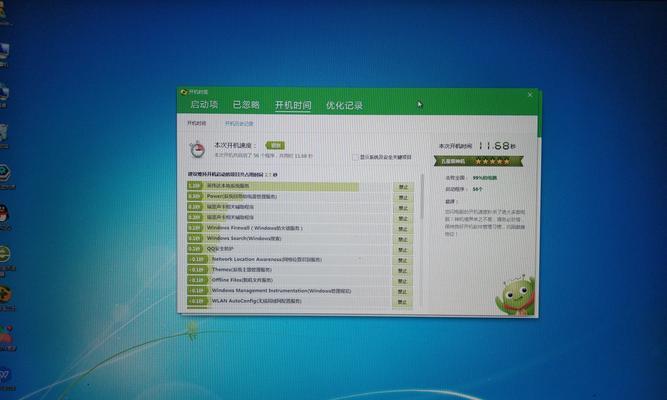
1.确保备份重要数据
在进行系统重装之前,务必先备份重要数据,包括个人文件、照片、音乐等。这样可以避免数据的丢失或损坏。
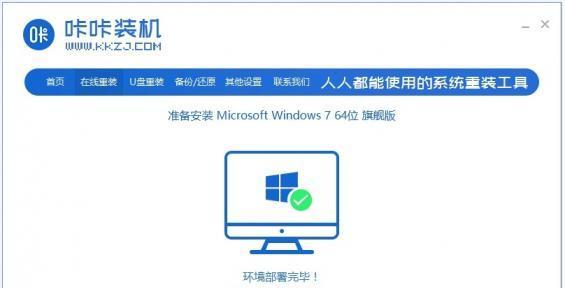
2.准备Win7光盘和驱动程序
确保您拥有合法的Win7光盘,并准备好笔记本的驱动程序光盘或下载好最新的驱动程序。这些都是进行系统重装所必需的。
3.插入Win7光盘并重启笔记本

将Win7光盘插入笔记本的光驱中,并重启笔记本电脑。在重启过程中,按照屏幕上的提示键进入BIOS设置界面。
4.设置光驱启动顺序
在BIOS设置界面中,找到启动选项,并将光驱的启动顺序调整到第一位。保存设置后,退出BIOS。
5.选择重装系统
笔记本电脑重新启动后,系统将会自动从Win7光盘启动。在系统安装界面中,选择“安装”选项来开始重装系统。
6.接受许可协议并选择安装方式
在重装过程中,系统会要求您接受许可协议。仔细阅读后点击“我接受”继续。然后选择“自定义安装”以进行详细设置。
7.删除旧系统分区
在自定义安装界面中,找到旧系统所在的分区,并删除它。这将清空硬盘并为新系统做准备。
8.创建新系统分区
在自定义安装界面中,创建一个新的系统分区,并将其设置为主分区。可以根据需要来调整分区大小。
9.格式化新系统分区
选中新建的系统分区,点击“格式化”按钮来格式化分区,以便新系统能够正常安装。
10.安装系统和驱动程序
在自定义安装界面中,选择新建的系统分区,并点击“下一步”来开始系统的安装过程。安装完成后,安装驱动程序以确保硬件的正常工作。
11.完成系统设置
根据屏幕上的提示,完成系统的基本设置,包括选择时区、输入用户名和密码等。这些设置将确保系统的正常运行。
12.还原个人数据
在系统重装完成后,将之前备份的个人数据复制回新系统中,以便恢复之前的文件和设置。
13.安装常用软件
根据个人需求,重新安装常用的软件和工具,以便满足日常使用的需要。
14.进行系统更新
通过WindowsUpdate或官方网站,及时更新系统,以获得最新的功能和安全修复。
15.注意事项和常见问题解决
本节介绍了一些注意事项和常见问题解决方法,包括如何备份数据、驱动程序下载的注意事项、系统激活等。
:
通过本文提供的详细教程,您可以轻松地使用笔记本Win7光盘重装系统,让笔记本电脑恢复出厂设置,并解决各种系统问题。记住备份重要数据、按照步骤操作,并及时更新系统是使用Win7光盘重装系统的关键。祝您在使用过程中顺利完成系统重装!